您可以在 商務用 Skype 的 [個人] 選項視窗中變更您的登入設定,以加速登入程式、指定目前狀態和行事曆會議資訊,以向 商務用 Skype中的其他人顯示,並告訴 商務用 Skype 您想要它與其他 Office 程式互動的方式。
以下說明如何存取 [個人] 選項視窗:
-
在 商務用 Skype 主視窗中,按一下 [選項] 按鈕
![商務用 Skype 中的 [選項] 按鈕](https://support.content.office.net/zh-tw/media/33e87987-bc5f-4568-b5a6-d53b3f051e23.png)
![在右側含有箭號的商務用 Skype 中之 [選項] 按鈕。](https://support.content.office.net/zh-tw/media/9081f0c6-5c72-4b25-a6ea-ba18b1ae7ffa.png)
![商務用 Skype 中的 [選項] 功能表。](https://support.content.office.net/zh-tw/media/4b81d8cc-e478-4353-b9bf-b5374be38e8b.png)
-
在 [選項] 頁面上,選取 [個人]。
![商務用 Skype 中已選取 [個人] 索引標籤的 [選項] 視窗。](https://support.content.office.net/zh-tw/media/9eab1904-12ab-4b67-bc3f-f006df20a8f1.png)
附註: 如果您已選取 [顯示功能表列],您可以按一下 [工具] >選項,然後選取 [個人],從 商務用 Skype 主視窗開啟 [選項] 功能表。
設定您的登入選項
若要變更您的登入位址
-
在 [我的帳戶] 底下的 [登入位址] 方塊中,輸入您的使用者帳戶名稱。
![[商務用 Skype 個人版選項] 視窗中的 [我的帳戶] 選項。](https://support.content.office.net/zh-tw/media/76a25886-1a5b-4ece-9d19-d48667cab302.png)
附註: 如果您的組織使用 Microsoft 365,建議您不要變更 [高級] 設定,因為 Microsoft 365需要目前的選取範圍,即自動設定。
若要自動登入並開始 商務用 Skype
-
在 [我的帳戶] 底下,選取 [當我登入 Windows 時自動啟動應用程式] 核取方塊。
附註: 若要讓商務用 Skype 主視窗在啟動時於其他視窗前開啟,請選取 [在前景中啟動 App] 核取方塊。 若未選取此選項,商務用 Skype 啟動時,商務用 Skype 圖示就會出現在 Windows 通知區域 (系統匣) 中。
停止自動啟動商務用 Skype
-
在 [我的帳戶] 下,清除 [當我登入 Windows 時自動啟動應用程式] 核取方塊。
設定您的 Exchange 與 Outlook 整合選項
若要讓您的目前狀態自動顯示在會議中
-
在 [ Exchange 與 Outlook 整合] 底下,選取 [根據我的行事曆資訊更新我的目前狀態] 核取方塊。 若要指定誰可以查看此資訊,請使用下列設定:
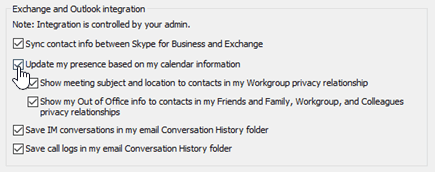
-
若要向您工作組中的連絡人顯示此資訊,請選取 [顯示會議主題和位置給我的工作組私人關係中的連絡人] 核取方塊。
-
若要向連絡人顯示您的 Outlook「不在辦公室」資訊,請選取 [對「朋友和家人」、「工作群組」及「同事」隱私權關係中的連絡人,顯示我的「不在辦公室」資訊] 核取方塊。 如果要向所有連絡人隱藏您「不在辦公室」的資訊,請清除此核取方塊。
-
在 Outlook 中儲存您的交談記錄或通話記錄
-
在 [ Exchange 與 Outlook 整合] 底下,選取 [將 IM 交談儲存在我的電子郵件交談記錄資料夾中] 核取方塊,或選取 [將通話記錄儲存在我的電子郵件交談記錄資料夾] 核取方塊 清除這些核取方塊代表您的立即訊息歷程記錄和電話記錄不會保留。
![在 Exchange 和 Outlook 整合選項中選取 [儲存 IM 交談]。](https://support.content.office.net/zh-tw/media/97c9f86f-bce8-438e-8c2e-eaa435d67315.png)
設定 [位置] 選項
使用 [位置] 下的選項,指定 商務用 Skype 將在您的連絡人卡片上與其他 Office 程式共用您目前的位置。
-
在 [位置] 底下,選取 [與我使用的其他程式共用我的位置資訊] 核取方塊。
![[商務用 Skype 個人資料選項] 功能表中的 [位置] 選項。](https://support.content.office.net/zh-tw/media/f2ce4fcd-3417-4ac9-94d6-bb214a9d071e.png)
附註: 如果您選擇此設定,所有連絡人(除了外部連絡人)都可以看到您的位置。
設定 [顯示圖片] 選項
使用 [顯示圖片] 下的選項,指定您是否要看到其他人的圖片。
-
在 [顯示圖片] 底下,選取或清除 [顯示連絡人的圖片] 核取方塊。 (預設會顯示圖片。 圖片會佔用更多螢幕空間,因此如果在清單中看到更多的連絡人,您可能會想要清除此選項。 )
![商務用 Skype 個人資料選項功能表中的 [圖片選項]。](https://support.content.office.net/zh-tw/media/00e6c3c2-c017-45f3-a851-acddcd3c0a7e.png)
附註: 清除此方塊也表示其他人在您的 商務用 Skype 中看不到您的圖片,而且您不會在 Im 和群組交談中看到寄件者和收件者的圖片。











